Zakaj moja tipkovnica tipka vzvratno? Kako to popraviti?
Miscellanea / / July 18, 2022
Tipkovnice so kot roke za računalnik ali mobilni telefon. Toda pridejo časi, ko začne delovati nepravilno. Najhitrejši način za popravilo tipkovnice v računalnikih je zamenjava. Kaj pa, če gre za težavo s programsko opremo? Kaj pa, če vaša tipkovnica Android začne tipkati nazaj?
V tem priročniku bomo govorili o popravku za ljudi, ki se soočajo s težavo tipkanja s tipkovnico v smeri nazaj. Kaj bi lahko bil razlog za to in kako lahko odpravite to težavo.
No, človeška napaka. Da, tipkovnica tipka vzvratno samo zato, ker je nastavljena tako zavestno ali nevede. To je najpogostejši razlog za to. Morda je prišlo do napake v programski opremi ali aplikaciji za tipkovnico, vendar se te napake običajno odpravijo same od sebe.

Vsebina strani
-
Kako popraviti tipkovnico nazaj za Windows
- 1. način: Znova zaženite računalnik
- 2. način: Zaženite odpravljanje težav s tipkovnico
- 3. način: Ponovno priključite tipkovnico
- 4. način: spremenite smer tipkanja s tipkovnico
-
Kako popraviti tipkovnico nazaj za Windows
- 1. način: Znova zaženite pametni telefon
- 2. način: Zamenjajte tipkovnico
- 3. način: Počistite podatke predpomnilnika
- 4. način: Prisilno zaustavite aplikacijo tipkovnice
- Zaključek
Kako popraviti tipkovnico nazaj za Windows
To je najpogostejša težava, s katero se srečujejo ljudje, ki v svojih računalnikih uporabljajo okna. To težavo lahko odpravite na več načinov, odvisno od vzroka zanjo. Lahko pa poskusite te načine
1. način: Znova zaženite računalnik
Če želite odpraviti pogoste napake programske opreme, lahko znova zaženete računalnik. Če je bila težava programska oprema, jo je mogoče odpraviti s ponovnim zagonom stroja.
Oglasi
2. način: Zaženite odpravljanje težav s tipkovnico
Odpravljanje težav s tipkovnico je na voljo uporabniku sistema Windows 10. To lahko storite tako, da sledite tem korakom.
- Pritisnite tipko za okno in kliknite na nastavitve
- Pojdite na nastavitve za odpravljanje težav
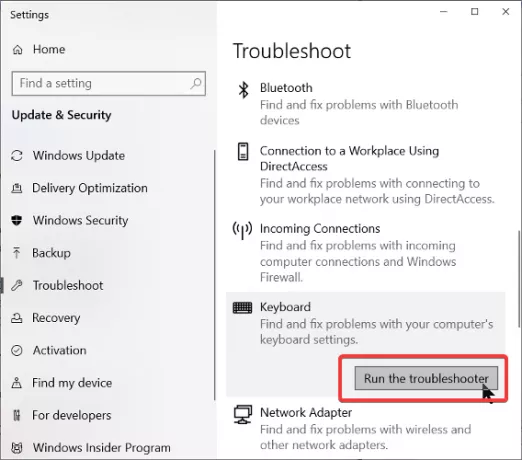
- Poiščite Odpravljanje težav s tipkovnico in kliknite Odpravljanje težav s tipkovnico
3. način: Ponovno priključite tipkovnico
Da, lahko poskusite prekiniti povezavo in znova priklopiti tipkovnico. Če obstajajo težave z gonilniki, jih lahko odpravijo sami.
4. način: spremenite smer tipkanja s tipkovnico
Če nič ne odpravi vaše težave. Potem je to zato, ker ste tipkovnico pomotoma nastavili na tipkanje nazaj. Tukaj je opisano, kako lahko popravite smer tipkanja
- Za tipkanje od desne proti levi pritisnite CTRL+DESNI SHIFT
- Če želite tipkati od leve proti desni, pritisnite CTRL+LEVI SHIFT
Težava s tipkanjem nazaj po tipkovnici je znana težava in jo je vedno mogoče odpraviti. Če pa vas nič ne ovira, potem je vaš računalnik morda napadel virus. Poskusite zagnati protivirusni program in preverite, ali je res ali poskusite zamenjati tipkovnico.
Oglasi
Kako popraviti tipkovnico nazaj za Windows
Običajno Android ne dovoli spreminjanja smeri tipkanja, a če začne tipkati nazaj, lahko poskusite s temi popravki.
1. način: Znova zaženite pametni telefon
Najboljši način za rešitev te težave je ponovni zagon pametnega telefona. Ponovni zagon pametnega telefona mu omogoči nov začetek in odpravi težavo.
2. način: Zamenjajte tipkovnico
Če vaša tipkovnica še vedno tipka nazaj, poskusite uporabiti drugo tipkovnico. Tukaj je opisano, kako lahko spremenite tipkovnico v sistemu Android.
Oglasi
- Prenesite in namestite tipkovnico iz trgovine Play
- Pojdite na nastavitve
- Poiščite nastavitve jezika in tipkovnice
- Tapnite nastavitev jezika in tipkovnice in tapnite vnos s tipkovnico
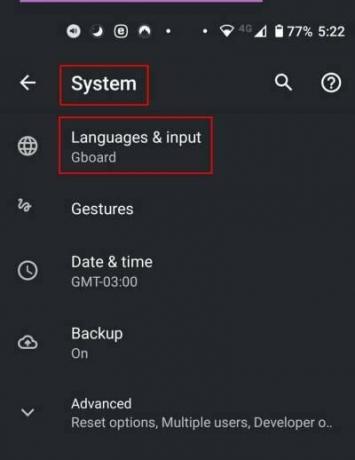
- Na seznamu izberite preneseno tipkovnico
- To je morda odpravilo vašo težavo.
3. način: Počistite podatke predpomnilnika
Skupna rešitev za težavo, s katero se sooča android. Počisti predpomnilnik podatkov naprave. Podatki predpomnilnika vsebujejo začasne informacije o spletnem mestu, ki ga obiščete v drugi aplikaciji. Tukaj je opisano, kako lahko počistite podatke predpomnilnika.
- Odprite nastavitve naprave Android
- Poiščite shrambo in se je dotaknite
- Dotaknite se počisti podatke predpomnilnika
- Vaš Android bo izbrisal vaše podatke iz predpomnilnika iz vsake aplikacije.
4. način: Prisilno zaustavite aplikacijo tipkovnice
Če brisanje podatkov predpomnilnika ne reši vaše težave, lahko prisilno zaustavite aplikacijo tipkovnice. In aplikacija se bo znova zagnala, ko odprete katero koli aplikacijo, ki potrebuje tipkovnico. Evo, kako lahko to storite.
- Odprite nastavitve svoje naprave Android
- Poiščite upravitelja aplikacij in se ga dotaknite.

- Na seznamu poiščite svojo privzeto tipkovnico in se je dotaknite
- Dotaknite se prisilne ustavitve.
Zaključek
Vnašanje s tipkovnico nazaj je težava za osebni računalnik z operacijskim sistemom Windows, ki jo je mogoče odpraviti z zgornjim popravkom. Pri androidu pa je morda napaka, ker android ne uporablja mehanske tipkovnice ali katere koli zunanje tipkovnice, ki vam ne omogoča tipkanja nazaj. Zato uporabite ta vodnik, ko imate težave, kot je tipkanje nazaj s tipkovnico.



![Kako namestiti založniški ROM na Lovme T12 [datoteka vdelane programske opreme / odstranjevanje opeke]](/f/648f1ffbb7e96fc594f6e1739df2e226.jpg?width=288&height=384)